
Stai ancora usando VLOOKUP? Ecco come INDICE e MATCH possono fornire una soluzione migliore.
I fogli di lavoro Excel sono un ottimo modo per organizzare una grande quantità di informazioni. Tuttavia, la scansione di tali dati per trovare i singoli record può consumare rapidamente il tuo tempo. Fortunatamente, ci sono modi per accelerare il processo.
CERCA.VERT è il metodo go-to di molti utenti quando si tratta di questo tipo di attività. È veloce ed è relativamente semplice, ma non è robusto come altre alternative. Impiegando INDICE e MATCH, è possibile evitare alcuni errori stupidi 4 Errori che si possono evitare durante la programmazione di macro di Excel con errori di VBA 4 che si possono evitare durante la programmazione di macro di Excel con VBA Il codice semplice e le macro sono le chiavi dei superpoteri di Microsoft Excel. Persino i non programmatori possono facilmente aggiungere funzionalità straordinarie ai propri fogli di lavoro con Virtual Basics for Applications (VBA). Basta evitare questi errori di programmazione per principianti! Ulteriori informazioni che possono sorgere durante l'utilizzo di CERCA.VERT. Inoltre, se hai a che fare con un foglio di calcolo particolarmente ampio, scoprirai che le operazioni di ricerca vengono eseguite molto più rapidamente.
Ecco un suggerimento sul perché valga la pena di imparare come usare INDICE e MATCH piuttosto che limitarsi a VLOOKUP.
Come utilizzare CERCA.VERT
Innanzitutto, un rapido promemoria di come funziona CERCA.VERT. Di seguito è riportata una tabella con i nomi delle azioni, i numeri ID e i prezzi per i vari capi di abbigliamento.
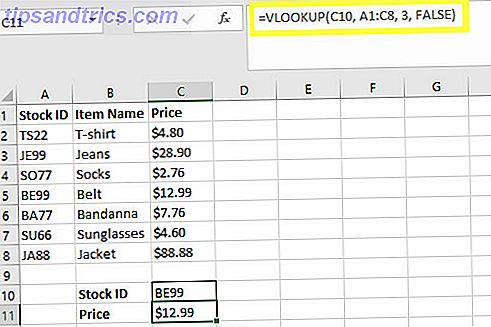
Quando inserisco un tag ID Stock nella cella C10, la cella C11 si aggiorna con il prezzo corrispondente. Questo perché controlla la stringa in C10 rispetto alle celle contenute nell'intervallo specificato, A1: C8 . Il 3 nella nostra formula dice a Excel che stiamo cercando una cella Suggerimenti rapidi di Excel: Come capovolgere le celle e passare righe o colonne Suggerimenti rapidi di Excel: Come capovolgere celle e passare righe o colonne Porta rapidamente i tuoi dati nel formato corretto, così Excel può fare la sua magia. Utilizza queste strategie per capovolgere rapidamente le righe, trasformare le colonne in righe, capovolgere le righe e risparmiare un sacco di lavoro manuale. Leggi di più nella terza colonna, perché stiamo cercando il prezzo. Infine, l'aggiunta di FALSE assicura che la nostra formula restituisca solo valori che sono esattamente gli stessi, piuttosto che corrispondenze approssimative.
Questo metodo funziona correttamente, ma non è l'ideale se hai intenzione di apportare modifiche al tuo foglio di lavoro in un secondo momento. Ad esempio, se dovessimo aggiungere una nuova colonna Come impostare manualmente larghezza e altezza delle colonne in Excel Come impostare manualmente larghezza e altezza delle colonne in Excel Se si desidera essere precisi in Excel, è meglio impostare la colonna larghezze e altezze delle righe manualmente digitando i valori anziché trascinarli con il mouse. Leggi di più sul nostro foglio di calcolo, corriamo il rischio di rompere la nostra formula, poiché la colonna del prezzo non sarebbe più terza dalla sinistra.
Utilizzando un metodo leggermente diverso, possiamo rimuovere la necessità di contare manualmente quante colonne separano l'ID Stock e il Prezzo, rimuovendo un potenziale errore umano. Questo processo è anche molto più efficiente in termini di potenza di elaborazione, che può accelerare le cose se si sta lavorando con un enorme set di dati.
Come usare INDICE e MATCH
Possiamo evitare fastidiosi errori che potrebbero causare VLOOKUP utilizzando INDICE e MATCH. Questo è un metodo leggermente più complesso Esercitazione su Mini Excel: Usa logica booleana per elaborare dati complessi Esercitazione su mini Excel: utilizzare la logica booleana per elaborare dati complessi Operatori logici SE, NOT, AND e OR possono aiutarti a ottenere da principianti Excel l'utente avanzato . Spieghiamo le basi di ogni funzione e dimostreremo come utilizzarle per ottenere i massimi risultati. Leggi di più, ma non è davvero troppo difficile da capire quando dividiamo il processo nelle sue parti componenti.
Useremo INDICE per specificare un particolare set di celle, quindi useremo MATCH per trovare la cella corretta da quel gruppo.
Come usare INDICE
Di seguito è riportata una semplice implementazione della funzione INDICE.
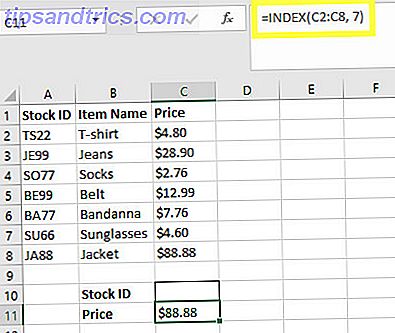
Come puoi vedere, abbiamo specificato l'intervallo di celle Come unire e dividere le celle in Microsoft Excel Come unire e dividere le celle in Microsoft Excel C'è un motivo per cui l'unità più piccola in un foglio di calcolo Excel è chiamata cella: non puoi dividere ulteriormente. Tuttavia, ecco come unire e dividere le celle come preferisci. Leggi altro che contiene i prezzi per ciascun articolo, C2: C8 . In questo caso, sappiamo che la cella che stiamo cercando si trova nella settima fila in basso. Tuttavia, possiamo sostituire questa informazione con una funzione MATCH, che ci permetterà di cercare una particolare cella inserendo l'ID Stock nella cella C10.
Come usare MATCH
Ecco come useremo MATCH nel nostro foglio di lavoro.
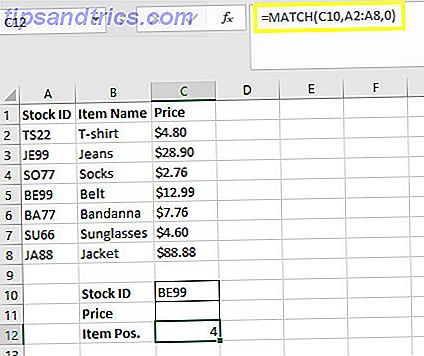
La funzione MATCH ci consente di specificare una stringa da cercare, che in questo caso è qualunque cosa si trovi nella cella C10 . Quindi descriviamo un intervallo di celle da cercare e aggiungiamo uno 0 alla fine per specificare che vogliamo solo corrispondenze esatte. Ciò restituisce la posizione della cella, che popola la cella C12, indicando che l'ID Stock che corrisponde alla stringa BE99 si trova nella quarta cella in basso, ovvero A5.
Come combinare INDICE e MATCH
Per fare in modo che INDEX e MATCH funzionino all'unisono, abbiamo semplicemente bisogno di sottomettere il nostro riferimento di riga dalla nostra formula INDICE con la nostra formula MATCH.
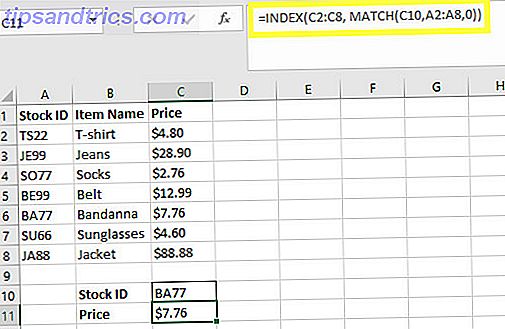
Come puoi vedere, la costruzione della nostra formula non è davvero troppo complicata. Si tratta semplicemente di annidare la funzione MATCH all'interno della funzione INDICE e assicurarsi che entrambi gli elementi siano collegati alle celle e agli intervalli corretti. Ora che il nostro foglio di calcolo è impostato in questo modo, possiamo apportare modifiche al modo in cui è impostato senza interrompere la nostra formula.

Potrebbe essere necessario un po 'più di tempo per implementare INDICE e MATCH rispetto a VLOOKUP, ma il risultato è un documento più flessibile, con meno spazio per errori Prima di condividere un foglio di calcolo Excel, assicurarsi di fare queste cose prima di condividere un foglio di calcolo Excel, Assicurati di fare queste cose La condivisione prima è un modo conveniente per collaborare su cartelle di lavoro di Excel, ma prima di mettere i file di Excel nelle mani di altri, prepara i fogli di lavoro per la condivisione con questi suggerimenti. Leggi di più . Se il tuo foglio di calcolo si basa su qualche tipo di funzionalità di ricerca, puoi risparmiare qualche problema in seguito abbandonando VLOOKUP e imparando come utilizzare INDICE e MATCH correttamente.
Facile non è sempre il migliore
Excel è un software molto complesso Come estrarre un numero o un testo da Excel con questa funzione Come estrarre un numero o un testo da Excel con questa funzione Unire numeri e testo in un foglio di calcolo di Excel può introdurre difficoltà. Ti mostreremo come modificare la formattazione delle celle e separare i numeri dal testo. Leggi di più, e scavare più a fondo nelle funzioni può spesso essere piuttosto intimidatorio. C'è qualcosa da dire per soluzioni semplici ai problemi, ma spesso un metodo più complesso può portare grandi benefici a lungo termine.
Non c'è niente di sbagliato nell'usare VLOOKUP per eseguire questo tipo di attività. Tuttavia, INDICE e MATCH riducono l'impatto dell'errore umano e non richiedono ulteriori modifiche se e quando si apportano modifiche strutturali al foglio di lavoro. Usarli all'unisono è solo una tecnica leggermente più avanzata rispetto all'implementazione di una funzione CERCA.VERT, ma offre alcuni importanti vantaggi.
Excel diventa più potente più lo si impara 8 Suggerimenti per Come imparare Excel in modo rapido 8 Suggerimenti per Come imparare Excel in modo rapido Non è comodo con Excel come vorresti? Inizia con semplici suggerimenti per aggiungere formule e gestire i dati. Segui questa guida e sarai in grado di accelerare in pochissimo tempo. Leggi di più, quindi è sempre utile apprendere nuovi approcci e comprendere nuove funzioni. Non riposare sugli allori! Prenditi il tempo per espandere le tue conoscenze.
Stai lottando per implementare INDEX e MATCH nel tuo foglio di calcolo? O hai un consiglio su come ottenere il massimo da queste funzioni che vuoi condividere? In ogni caso, perché non partecipare alla conversazione nella sezione commenti qui sotto?



